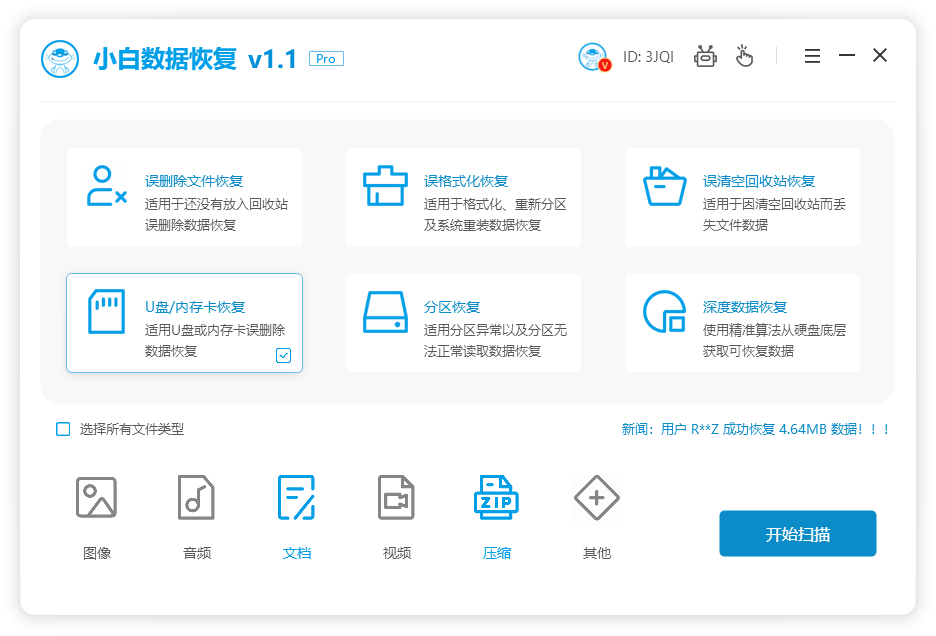简介:本文将介绍如何在Windows 10操作系统中卸载软件,通过详细的步骤和方法,帮助用户轻松删除不需要的应用程序,提高系统性能和存储空间。

品牌型号:Dell XPS 15
操作系统版本:Windows 10
软件版本:最新版本
1、打开控制面板:点击开始菜单,搜索并点击“控制面板”。
2、选择“卸载程序”:在控制面板窗口中,找到并点击“卸载程序”。
3、选择要卸载的软件:在卸载程序列表中,找到要删除的软件,点击选中。
4、点击“卸载”:在顶部菜单栏中,点击“卸载”按钮。
5、确认卸载:根据提示,确认卸载软件并等待卸载完成。
1、打开应用商店:点击开始菜单,搜索并点击“Microsoft Store”。
2、点击“...”:在应用商店窗口右上角,点击“...”按钮。
3、选择“我的库”:在弹出菜单中,选择“我的库”。
4、找到要卸载的软件:在我的库中,找到要删除的软件,点击选中。
5、点击“卸载”:在软件详情页面,点击“卸载”按钮。
6、确认卸载:根据提示,确认卸载软件并等待卸载完成。
通过本文介绍的两种方法,用户可以轻松地在Windows 10操作系统中卸载不需要的软件。这不仅可以提高系统性能和存储空间,还可以保持系统的整洁和高效运行。建议定期清理不需要的应用程序,以保持系统的良好状态。

简介:本文将介绍如何在Windows 10操作系统中卸载软件,通过详细的步骤和方法,帮助用户轻松删除不需要的应用程序,提高系统性能和存储空间。

品牌型号:Dell XPS 15
操作系统版本:Windows 10
软件版本:最新版本
1、打开控制面板:点击开始菜单,搜索并点击“控制面板”。
2、选择“卸载程序”:在控制面板窗口中,找到并点击“卸载程序”。
3、选择要卸载的软件:在卸载程序列表中,找到要删除的软件,点击选中。
4、点击“卸载”:在顶部菜单栏中,点击“卸载”按钮。
5、确认卸载:根据提示,确认卸载软件并等待卸载完成。
1、打开应用商店:点击开始菜单,搜索并点击“Microsoft Store”。
2、点击“...”:在应用商店窗口右上角,点击“...”按钮。
3、选择“我的库”:在弹出菜单中,选择“我的库”。
4、找到要卸载的软件:在我的库中,找到要删除的软件,点击选中。
5、点击“卸载”:在软件详情页面,点击“卸载”按钮。
6、确认卸载:根据提示,确认卸载软件并等待卸载完成。
通过本文介绍的两种方法,用户可以轻松地在Windows 10操作系统中卸载不需要的软件。这不仅可以提高系统性能和存储空间,还可以保持系统的整洁和高效运行。建议定期清理不需要的应用程序,以保持系统的良好状态。